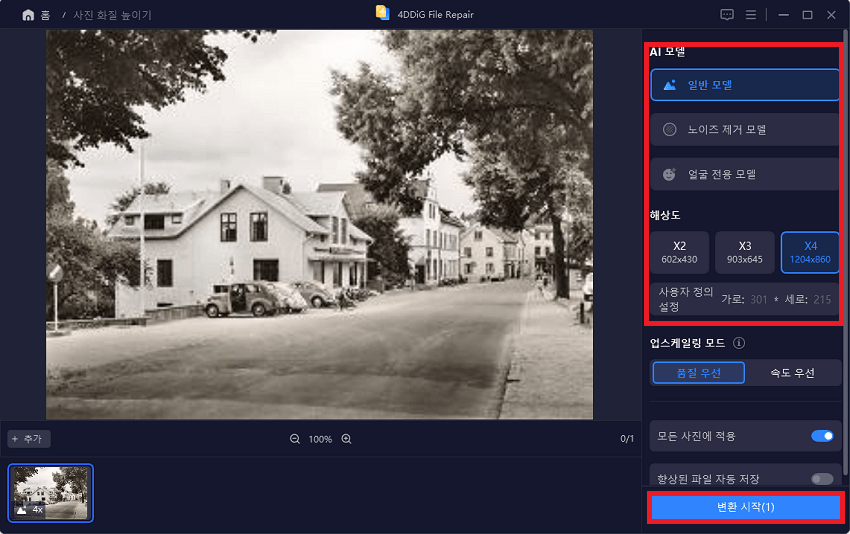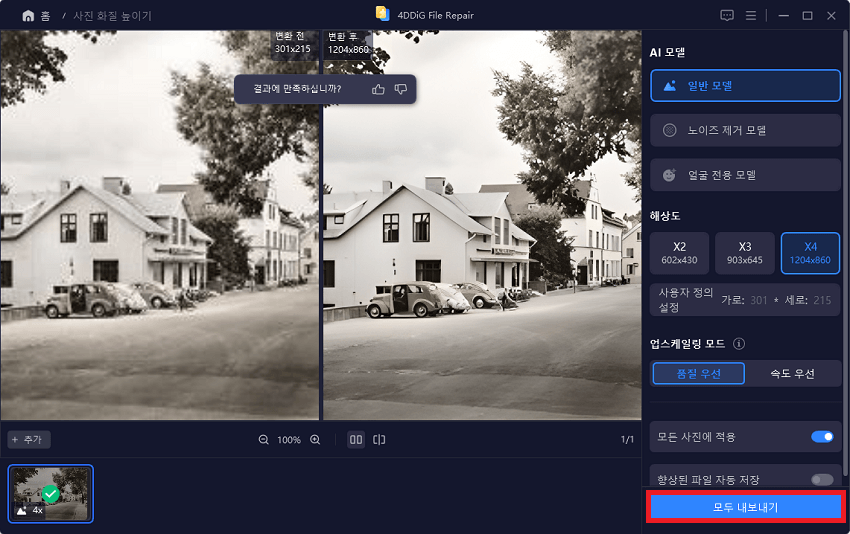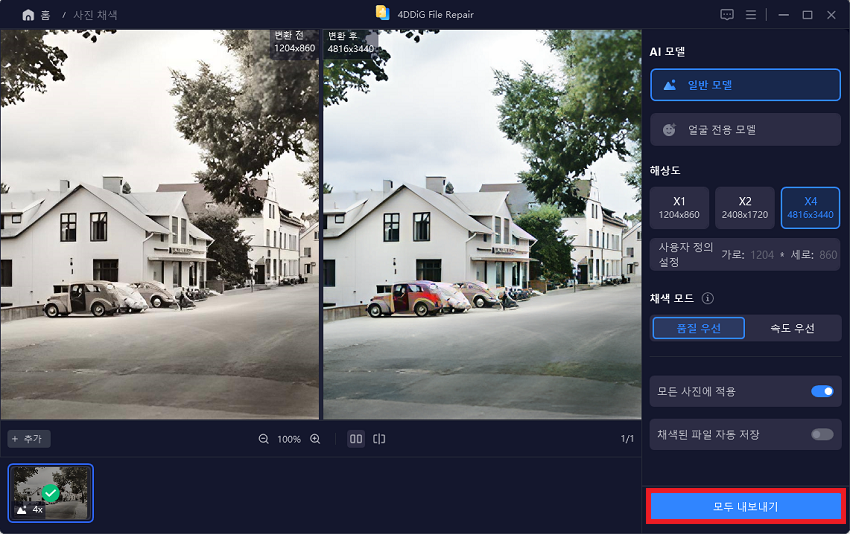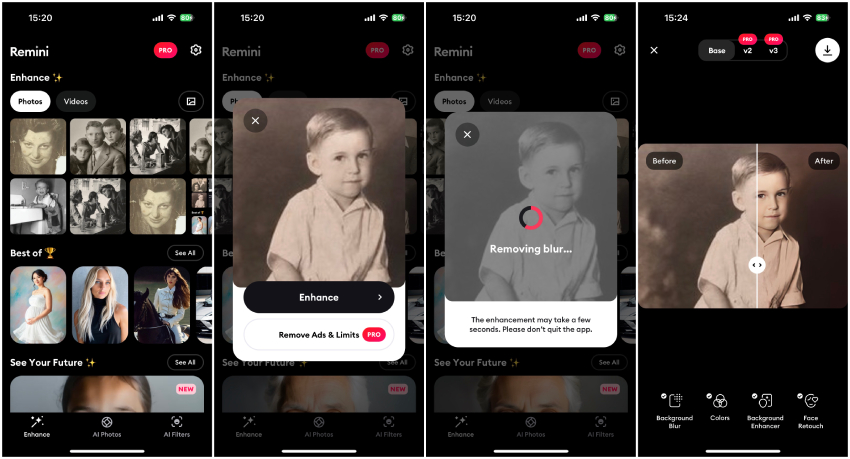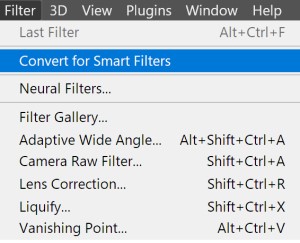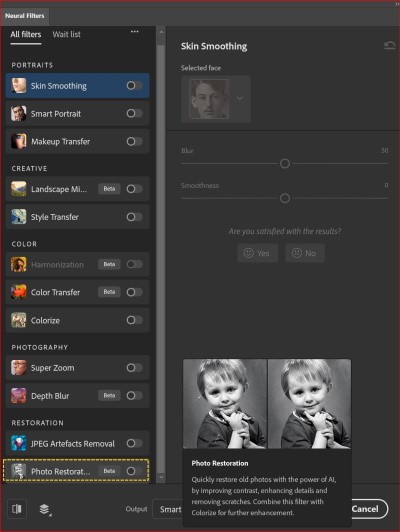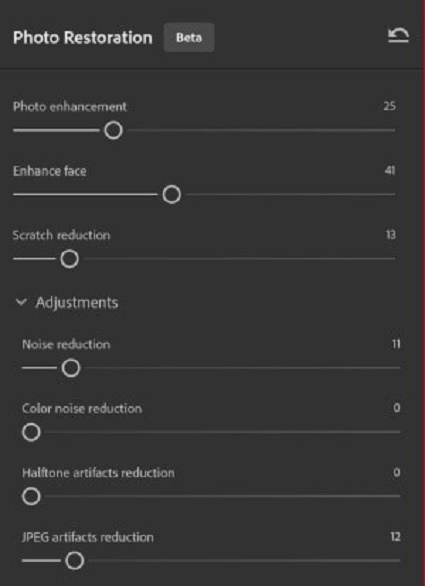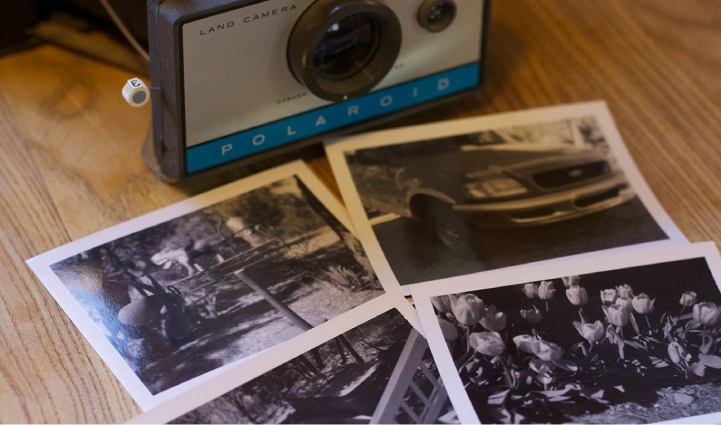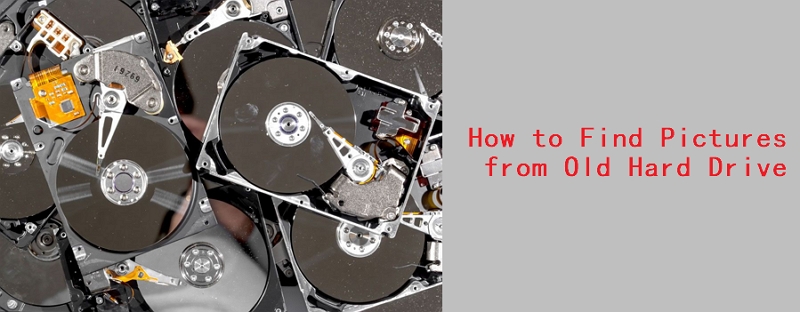질문: 오래된 사진 복원 방법이 있나요?
"안녕하세요, 저는 부모님과 조부모님의 오래된 사진들을 발견했습니다. 하지만 이 사진들은 상태가 좋지 않습니다. 긁힌 자국과 얼룩이 있고 꽤 많은 부분이 사라졌습니다. 저는 이 사진들을 기존의 형태로 복원해서 사진 액자에 넣어 부모님께 선물하고 싶습니다. 오래된 옛날 사진들을 완전히 복원할 수 있는 방법이 있을까요?"
오래된 사진은 시간이 지남에 따라 희미해지고 흐려지는 경향이 있습니다. 게다가 사진에 먼지가 쌓이면 거칠어 지고 얼룩이 집니다. 제대로 관리하지 않으면 오래된 사진에 흠집과 얼룩이 나타나고 결국에는 영구적으로 손상됩니다. 하지만 우리는 모두 옛날 사진이 시간이 지남에 따라 얼마나 소중해질 수 있는지 알고 있으므로 오래된 사진 복원을 위한 방법을 배우는 것이 중요합니다.
이 글에서 우리는 여러분의 오래된 기억을 되살리고 새 사진처럼 바꾸는 4가지 옛날 사진 복원 방법을 공유할 것입니다. 이러한 팁과 트릭을 사용하여 흠집과 흐림을 제거하고 오래된 사진 보정하고 얼굴의 선명도를 개선할 수 있을 것입니다. 자, 시작해 보겠습니다.

1부. 옛날 사진 복원이 가능합니까?
인공지능(AI)은 오래된 사진을 원래의 형태로 복원하는 것을 가능하게 했습니다. 옛날 사진 복원하는 것뿐만 아니라, 여러분은 사진의 품질을 향상시키고, 더 선명하게 하고, 얼굴 부분을 날카롭게 하고, 배경을 바꾸고, 원하지 않는 물체를 제거할 수 있습니다.
오래된 사진을 즉각적이고 자동적으로 복원하기 위해 AI으로 작동하는 오래된 사진 복원 프로그램과 사이트를 사용할 수 있습니다. 이 도구를 사용하면 긁힘과 찢김을 없애고, 거침와 흐림을 개선하고, 오래된 사진 및 옛날 사진에 대한 시간의 영향을 없앨 수 있습니다.
2부. 오래된 사진 복원 전 준비사항
오래된 사진을 복원하는 방법을 논의하기 전에 먼저 오래된 사진과 옛날 사진을 스캔하고 디지털화해야 복원 과정이 원활해집니다. 다음은 단계입니다.
- 오래된 사진 스캔: 고품질 스캐너를 사용하여 오래된 사진을 스캔하세요. 스캔 해상도가 높을수록 스캔한 디지털 사진이 실제 사진에 가까워집니다. 스캔 유리에 흠집과 먼지가 없는지 확인하십시오.
- 기본적인 조정: 기본적인 사진 편집기를 사용하여 수평으로 기울어진 옛날 사진을 조정할 수 있습니다. 또한 AI 오래된 사진 복원 프로그램를 사용하기 전에 먼지투성이의 가장자리를 잘라내고 밝기와 대비를 조정할 수 있습니다.
3부. 오래된 사진 옛날 사진을 복원하는 방법
스캔한 옛날 사진들을 준비했으니 이제 옛날 사진을 원분으로 복원하는 방법에 대해 알아보겠습니다. AI 사진 복원 프로그램, 포토샵, 온라인 AI 사진 복원 도구, 옛날 사진 복원 앱을 활용하는 방법 등 4가지를 설명해드리겠습니다. 각각의 방법을 살펴보도록 하겠습니다.
방법 1: AI 사진 복원 프로그램으로 오래된 사진 복원
대부분의 오래된 사진 복원 프로그램과 사이트는 AI를 사용하여 오래된 사진을 자동으로 복원한다고 주장하지만, 모든 것이 그들이 말한 대로 작동하는 것은 아닙니다. 최고의 AI 사진 복원 프로그램을 찾고 있다면, Tenoshare 4DDiG Photo Repair는 논쟁의 여지가 없는 선택입니다. 이 도구는 3개의 AI 모델과 함께 제공되며, 각각은 잘 조정된 AI 알고리즘을 사용하고 다양한 유형의 오래된 사진을 복원하도록 조정됩니다. 몇 번의 클릭만으로 옛날 사진을 자동으로 자연스럽게 복원합니다.
다음은 4DDiG Photo Repair의 더 많은 주요 기능들입니다.
- 손상된 사진 복구: 오래된 사진은 시간이 지남에 따라 손상될 가능성이 더 높습니다. 4DDiG Photo Repair는 긁힘, 찢김, 얼룩을 고칠 수 있고 손상된 사진을 효과적으로 복구할 수 있습니다.
- 얼굴 선명도 보정: 사람의 형상이 있는 오래된 사진들은 사람의 얼굴이 흐릿할 가능성이 있습니다. 4DDiG Photo Repair는 더 나은 가시성을 위해 흐릿한 얼굴을 날카롭게 하고 얼굴 영역을 향상시킬 수 있습니다.
- 자동 컬러화: 오래된 흑백 사진이 있는 경우 4DDiG Photo Repair를 사용하여 자동으로 컬러 복원할 수 있습니다. 흑백 사진을 컬러로 복원해도 전체 사진 품질이 저하되지 않습니다.
- 여러 AI 모델: 다양한 종류의 오래된 사진을 복원하고 더 나은 최적화 및 보정을 제공하기 위한 고객의 요구를 충족시키기 위해 일반 모델, 소음 모델 및 얼굴 모델의 세 가지 AI 모델을 제공합니다.
- 다중 포맷 지원: jpg, jpeg부터 arw, raw까지 여러 이미지 포맷을 지원합니다. 컴퓨터 드라이브, 플래시 드라이브, 메모리 카드 및 스틱, 기타 스토리지 미디어 장치에서 오래된 사진을 가져올 수 있습니다.
이 최고의 소프트웨어를 사용하여 오래된 사진을 복원하는 단계를 확인하십시오.
-
윈도우 PC 또는 맥에 4DDiG Photo Repair를 다운로드하여 설치합니다. 소프트웨어를 실행하고 AI 보정 탭으로 이동합니다.
-
"사진 화질 높이기" 옵션 아래에 있는 '시작' 버튼을 눌러 사진 화질 향상 작업을 시작합니다.

-
"사진 추가" 버튼을 클릭하여 복원을 위해 오래된 옛날 사진을 추가합니다. 그런 다음 적합한 AI 모델과 해상도를 선택합니다. 변환 시작 버튼을 클릭하면 오래된 사진을 하나씩 복원하기 시작합니다.

-
결과에 만족할 때까지 AI 모델과 해상도를 변경할 수 있습니다. 마지막으로 모두 내보내기 버튼을 클릭하여 복원된 사진을 저장합니다. 폴더 열기 버튼을 클릭하여 저장된 사진을 확인합니다.

AI를 사용하여 오래된 사진을 복원한 후 4DDiG File Repair 내장된 "사진 채색" 기능을 사용하여 흑백 옛날 사진을 컬러로 복원할 수 있습니다.

방법 2. 온라인 AI 오래된 사진 복원 사이트를 이용한 무료로 옛날 사진 복원
컴퓨터에 전용 오래된 사진 복구 프로그램을 설치하지 않으려면 온라인 AI 사진 복원 도구를 사용할 수 있습니다. Instasize Photo Restoration은 옛날 사진 복원을 위한 AI 기반의 무료 온라인 도구입니다. 그 도구는 옛날 사진의 거친 표면과 얼룩을 효과적으로 제거합니다. 게다가, 그것은 사진 품질을 날카롭게 하고 향상시켜서 복원된 사진이 더 또렷하게 보이도록 합니다.
Instasize Photo Restoration을 통해 오래된 사진을 온라인으로 무료로 복원하는 방법은 다음과 같습니다.
- 컴퓨터에서 웹 브라우저를 엽니다. Instasize Photo Restoration 공식 웹사이트를 방문하세요.
-
오래된 사진을 가져오려면 업로드하기 위해 클릭 옵션을 누릅니다. AI 알고리즘이 오래된 사진을 분석하고 복원할 때까지 몇 초간 기다립니다.

- 다운로드 버튼을 눌러 장치 저장소에 복원된 사진을 저장합니다.
방법 3. AI 오래된 사진 복원 어플로 옛날 사진 복원
모바일 기기에서 오래된 사진을 복원하고 싶다면, 오래된 사진을 복원할 수 있는 최고의 앱으로 Remini - AI Photo Enhancer를 추천합니다. 이 앱은 안드로이드 사용자와 iOS 사용자 모두 사용할 수 있습니다. 1억 건 이상의 다운로드 수를 기록하며 높은 평점을 받고 있어 인기와 효과를 보여줍니다. 긁힌 오래된 사진, 빛바랜 색과 초점 없는 옛날 사진을 복구하고 사람의 얼굴을 날카롭게 만들며 사진 화질을 보정할 수 있습니다.
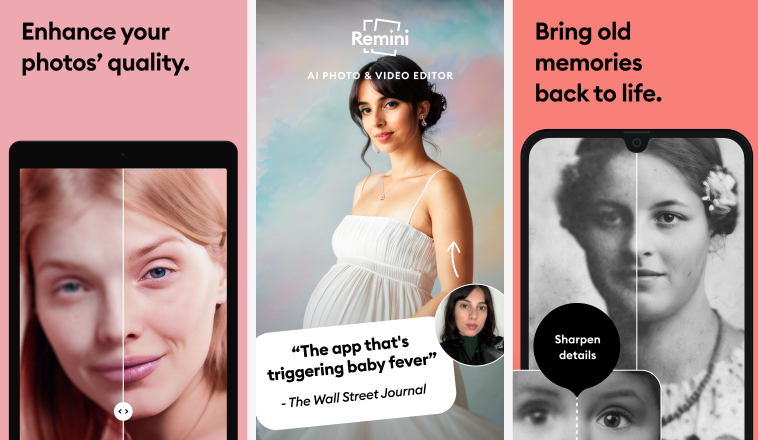
다음은 Remini - AI Photo Enhancer를 통해 아이폰에서 오래된 사진을 복원하는 단계입니다.
- 구글 플레이 혹은 앱스토어에서 Remini - AI Photo Enhancer 앱을 다운로드하고 설치합니다. 아이폰에서 앱을 실행합니다.
- 앱 홈 화면에서 "개선+" 옵션을 선택합니다.
- 사진 저장소에서 복원할 오래된 사진을 선택합니다.
- 향상 버튼을 누르고 앱이 오래된 사진의 화질을 향상시키고 흐릿함을 제거하고 세부 정보를 선명하게 하여 옛날 사진을 복원할 때까지 기다립니다.
사진 복원 작업이 완료되면 복원된 사진을 다음 화면에 볼 수 있습니다. 오른쪽 상단에 있는 다운로드 아이콘을 눌러 복원된 사진을 사진 저장소에 저장합니다.

방법 4. 포토샵에서 오래된 사진 복원
어도비 포토샵은 오래된 사진을 수동으로 복원할 수 있는 전문 사진 편집기입니다. 포토샵에는 오래된 사진의 불완전한 부분을 수정할 수 있는 다양한 도구가 있습니다. 흠집과 긁힌 부분을 효과적으로 제거할 수 있습니다. 게다가, 여러분은 거칠어진 옛날 사진을 매끄럽게 할 수 있습니다. 오래된 흑백 사진을 가지고 있다면, 여러분은 사진을 색칠하고 그것들을 완전히 변형시키기 위해 특수 효과를 더할 수 있습니다. 포토샵에서 사진을 복원하는 방법에 대한 단계는 다음과 같습니다.
- 컴퓨터에서 어도비 포토샵을 실행합니다. 파일로 이동 > 컴퓨터에서 오래된 사진을 열고 선택합니다.
-
Crtl + J 키를 함께 눌러 배경 레이어를 복제한 다음 레이어를 스마트 필터로 변환합니다.

- 이제 필터 > 뉴럴필터로 이동하여 모든 필터 탭을 선택합니다.
-
그다음에 사진 복원 필터를 선택하세요. 필터를 처음 사용하시는 분들은 다운로드가 필요합니다.

-
사진 복원 필터를 적용하면 다양한 슬라이더를 찾을 수 있습니다. 사진을 보정하려면 "사진 향상", "얼굴 향상" 및 "스크래치 감소" 슬라이더를 사용하십시오. 필요한 모양을 얻을 때까지 슬라이더를 다시 조정하고 "확인"을 클릭하여 변경 사항을 적용할 수 있습니다.

-
복원에 만족하면 "파일" > "다른 이름으로 저장"으로 이동하여 작업을 저장합니다. 복원된 이미지의 품질을 유지하려면 고해상도 형식으로 파일을 저장하는 것을 고려하십시오.
4부. 오래된 사진을 복원하는 방법 FAQ
Q1. AI를 사용해서 오래된 사진을 복원하는 것이 가능합니까?
네, 가능합니다. 오래된 사진 복구하는 데 AI가 사용될 수 있습니다. 잘 훈련된 알고리즘을 활용하여 스크래치 제거, 색상 복원, 전체적인 화질 개선 등을 통해 오래된 이미지를 자동으로 강화하고 복원하는 다양한 AI 기반 도구와 소프트웨어가 있습니다.
Q2. 오래된 사진을 복원하는 가장 좋은 방법은 무엇입니까?
4DDiG Photo Repair와 같은 AI 오래된 사진 복원 프로그램을 사용하는 것이 옛날 사진을 복원 및 보정하는 가장 좋은 방법으로 여겨집니다. 이 도구는 고급 알고리즘과 AI를 활용하여 오래되거나 손상된 옛날 사진의 화질을 보정하고 복구합니다. 몇 번의 간단한 클릭만으로 사진 품질과 얼굴 선명도를 자동으로 향상시킬 수 있을 뿐만 아니라 오래된 사진의 원래 세부 사항을 보존하면서 긁힘, 얼룩 및 기타 불완전함을 제거할 수 있습니다.
Q3. 사진 복원은 얼마나 걸리나요?
사진 복원에 필요한 시간은 손상 정도와 사용된 방법에 따라 다를 수 있습니다. AI 도구를 사용한 단순한 화질 보정은 몇 분이 걸릴 수 있는 반면, 더 복잡한 수동 복원은 몇 시간 또는 며칠이 걸릴 수 있습니다.
결론
오래된 사진 복원하는 것은 더 이상 전문 사진 편집기의 일이 아닙니다. 우리는 어떤 기기에서든 클릭 몇 번으로 옛날 사진 복원할 수 있는 방법을 설명했습니다. 당신은 항상 어도비 포토샵과 같은 전문 사진 편집기를 사용하여 오래된 사진을 수동으로 복원할 수 있습니다. 그러나 옛날 사진 복원하는 가장 좋은 방법은 전용 오래된 사진 복원 프로그램을 사용하는 것입니다. 고급 AI 모델로 오래된 사진을 즉시 복구하고 복원하려면 4DDiG Photo Repair를 추천합니다.